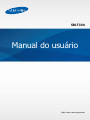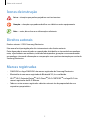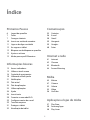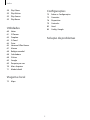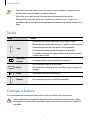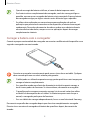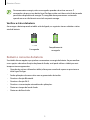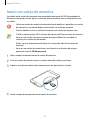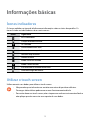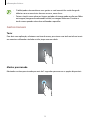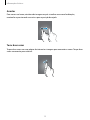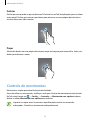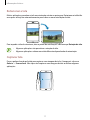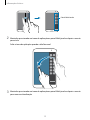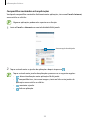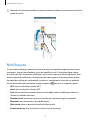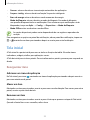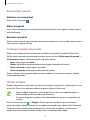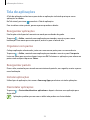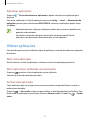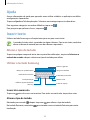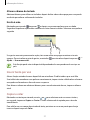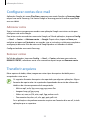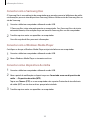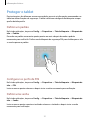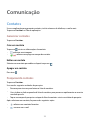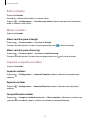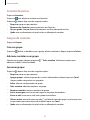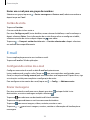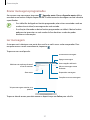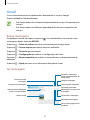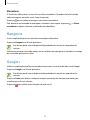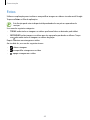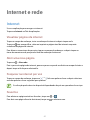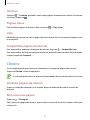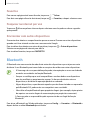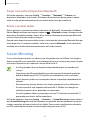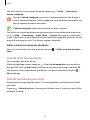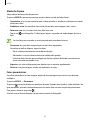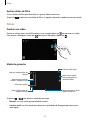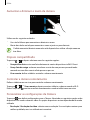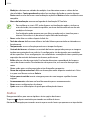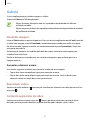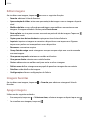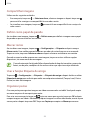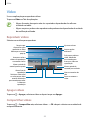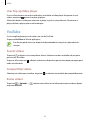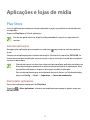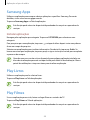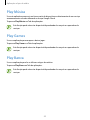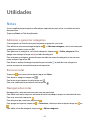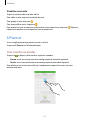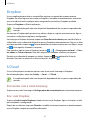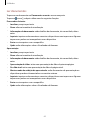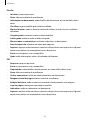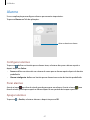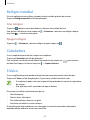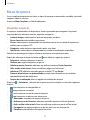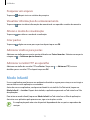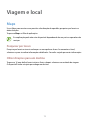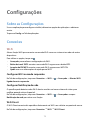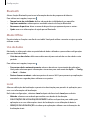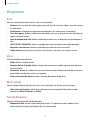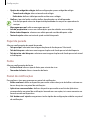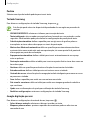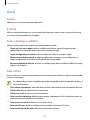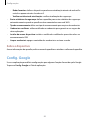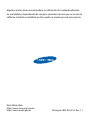Samsung SM-T330 Manual do usuário
- Categoria
- Comprimidos
- Tipo
- Manual do usuário

2
Sobre este manual
Este aparelho oferece alta qualidade de comunicação móvel e entretenimento utilizando
os altos padrões de qualidade e conhecimentos tecnológicos especializados Samsung. Este
manual do usuário foi desenvolvido especialmente para detalhar as funções e características
do tablet.
•
Por favor, leia este manual cuidadosamente antes de utilizar seu tablet de forma a
garantir um uso seguro e correto.
•
As descrições nesse manual são baseadas nas configurações padrão do tablet.
•
As imagens e as telas capturadas utilizadas neste manual podem apresentar diferenças
na aparência em relação ao produto atual.
•
O conteúdo neste manual pode apresentar diferenças entre o produto ou o
software fornecido pelos provedores de serviços ou operadoras e está sujeito a
mudanças sem nenhum aviso prévio. Para a última versão do manual, veja no site da
Samsung
, www.samsung.com
.br
•
Conteúdos (de alta qualidade) que requerem altos usos do CPU e da memória RAM irão
afetar a performance geral do aparelho. Aplicações relacionadas ao conteúdo podem não
funcionar adequadamente dependendo das especificações do aparelho e do ambiente
em que é utilizado.
•
As funções disponíveis e serviços adicionais podem variar por aparelho, software ou
operadora de serviços.
•
As aplicações e suas funções podem variar de acordo com seu país, região ou especificações
do equipamento. A Samsung não é responsável por problemas no funcionamento causados
por aplicações de qualquer outro fornecedor diferente da Samsung.
•
A Samsung não é responsável por danos ou incompatibilidades causados por edição do
usuário das configurações no sistema operacional. Tentar personalizar o sistema operacional
pode fazer com que seu tablet ou aplicações não funcionem de forma adequad
a.
•
Softwares, fontes de som, papéis de parede, imagens e outras mídias fornecidas com
este aparelho estão licenciados para uso limitado. A utilização destes materiais para
comercialização ou outros propósitos são infrações à lei dos direitos autorais. Os usuários
são inteiramente responsáveis pelo uso ilegal de mídia.
•
Aplicações padrão que vão instaladas no aparelho estão sujeitas a atualizações e podem
deixar de ser suportadas sem aviso prévio. Se você tiver dúvidas sobre qualquer aplicação
fornecida com o aparelho, contate o atendimento ao cliente Samsung. Para aplicações
instaladas pelo usuário contate as operadoras de serviço.
•
Alterar o sistema operacional do aparelho ou instalar softwares de fontes não oficiais
pode resultar em mau funcionamento do aparelho e corrupção ou perda de dados. Essas
ações são violações do seu contrato de licença Samsung e irá anular sua garantia.

Sobre este manual
3
Ícones de instrução
Aviso—situações que podem prejudicar você ou terceiros.
Atenção—situações que podem danificar seu tablet ou outro equipamento.
Nota— notas, dicas de uso ou informações adicionais.
Direitos autorais
Direitos autorais © 2014 Samsung Electronics.
Este manual está protegido pelas leis internacionais dos direitos autorais.
Parte alguma deste manual pode ser reproduzida, distribuída, ou transmitida em qualquer
meio, seja eletrônico ou mecânico, incluindo fotocopiadora, gravação ou armazenamento
em qualquer sistema de informação ou recuperação sem a prévia autorização por escrito da
Samsung Electronics.
Marcas registradas
•
SAMSUNG e o logo SAMSUNG são marcas registradas da Samsung Electronics.
•
Bluetooth
®
é uma marca registrada de Bluetooth SIG, Inc. worldwide.
•
Wi-Fi
®
, Wi-Fi Protected Setup
™
, Wi-Fi Direct
™
, Wi-Fi CERTIFIED
™
e o logo Wi-Fi são
marcas registradas da Wi-Fi Alliance.
•
Todas as outras marcas registradas e direitos autorais são de propriedade de seus
respectivos proprietários.

4
Índice
Primeiros Passos
6 Layout do aparelho
7 Teclas
7 Carregar a bateria
10 Inserir um cartão de memória
11 Ligar ou desligar seu tablet
12 Ao segurar o tablet
12 Bloquear ou desbloquear o aparelho
12 Ajustar o volume
12 Mudar para o perfil Silencioso
Informações básicas
13 Ícones indicadores
13 Utilizar o touch screen
16 Controle de movimentos
18 Utilizando o Multi janela
21 Notificações
22 Tela inicial
24 Tela de aplicações
25 Utilizar aplicações
26 Ajuda
26 Inserir texto
28 Conectar a uma rede Wi-Fi
29 Configurar contas de e-mail
29 Transferir arquivos
31 Proteger o tablet
32 Atualização do tablet
Comunicação
33 Contatos
36 E-mail
38 Gmail
39 Hangouts
39 Google+
40 Fotos
Internet e rede
41 Internet
42 Chrome
43 Bluetooth
44 Screen Mirroring
Mídia
45 Música
47 Câmera
52 Galeria
55 Vídeo
56 YouTube
Aplicações e lojas de mídia
57 Play Store
58 Samsung Apps
58 Play Livros

Índice
5
Configurações
73 Sobre as Configurações
73 Conexões
76 Dispositivo
79 Controles
82 Geral
85 Config. Google
Solução de problemas
58 Play Filmes
59 Play Música
59 Play Games
59 Play Banca
Utilidades
60 Notas
61 S Planner
63 Dropbox
63 S Cloud
64 Drive
64 Hancom Office Viewer
67 Alarme
68 Relógio mundial
68 Calculadora
68 S Voice
69 Google
69 Pesquisa por voz
70 Meus Arquivos
71 Modo Infantil
Viagem e local
72 Maps

6
Primeiros Passos
Layout do aparelho
Tecla Aplicativos
recentes
Tecla Início
Touch screen
Câmera frontal
Tecla Voltar
Conector
multifuncional
Tecla Volume
Compartimento
do cartão de
memória
Microfone
Tecla Ligar/desliga
Antena do GPS
Alto-falante
Câmera traseira
Conector do
fone de ouvido

Primeiros Passos
7
•
Não cubra a área da antena com suas mãos ou outros objetos. Isto pode causar
problemas de conectividade ou esgotar a bateria.
•
Não utilize o protetor de tela. Isso gera mau funcionamento do sensor.
•
Não permita que a água entre em contato com o touch screen. A tela de seu
aparelho pode ter mau funcionamento quando exposta a condições úmidas ou à
água.
Teclas
Tecla Função
Ligar
•
Mantenha pressionada para ligar ou desligar o tablet.
•
Mantenha pressionada por mais de 7 segundos para reiniciar
o aparelho em caso de erros graves ou travamentos.
•
Pressione para bloquear ou desbloquear o aparelho.
O aparelho muda para o modo de bloqueio quando o touch
screen é desativado.
Aplicações
recentes
•
Toque para abrir a lista de aplicações recentes.
Início
•
Pressione para retornar à Tela inicial.
•
Mantenha pressionada na Tela inicial para iniciar o Pesquisa
Google.
Voltar
•
Toque para retornar à tela anterior.
Volume
•
Pressione para ajustar o volume do aparelho.
Carregar a bateria
Use o carregador para carregar a bateria antes de usar o tablet pela primeira vez.
Utilize somente os carregadores, baterias e cabos aprovados pela Samsung. Utilizar
carregadores ou cabos não autorizados pode causar estouro na bateria ou danificar
seu tablet.

Primeiros Passos
8
•
Quando a energia da bateria está fraca, o ícone da bateria aparece vazio.
•
Se a bateria estiver completamente descarregada, você não conseguirá ligar o
aparelho, mesmo que o carregador de bateria esteja conectado. Espere a bateria
descarregada carregar por alguns minutos antes de tentar ligar o aparelho.
•
Se utilizar várias aplicações ao mesmo tempo como aplicações de rede ou
aplicações que precisem de conexão a outro dispositivo, a bateria descarregará
rapidamente. Para evitar desconectar da rede ou acabar com a bateria durante
uma transferência de dados, sempre use essas aplicações depois de carregar
completamente a bateria.
Carregar a bateria com o carregador
Conecte a pequena extremidade do carregador no conector multifuncional do aparelho e em
seguida o carregador em uma tomada.
Conectar o carregador incorretamente pode causar sérios danos ao tablet. Qualquer
dano causado por mau uso não é coberto pela garantia.
•
O tablet pode ser utilizado enquanto carrega, porém pode levar mais tempo para
carregar a bateria completamente.
•
Se o aparelho receber uma fonte de alimentação instável enquanto carrega, o
touch screen pode não funcionar. Se isto acontecer, desconecte o carregador.
•
O aparelho pode se aquecer enquanto carrega. Isto é normal e não deve afetar
a vida útil ou desempenho de seu tablet. Se a bateria aquecer mais do que o
normal, o carregador pode parar de funcionar.
•
Se o seu tablet não carregar adequadamente, leve-o a uma Autorizada Samsung.
Desconecte o aparelho do carregador depois que ele estiver completamente carregado.
Primeiro tire o conector do carregador de bateria do aparelho e depois, desconecte da
tomada.

Primeiros Passos
9
Para economizar energia, retire o carregador quando não estiver em uso. O
carregador não possui um botão Ligar/Desligar, então você deve retirá-lo da tomada
para evitar desperdício de energia. O carregador deve permanecer na tomada
quando em uso e facilmente acessível enquanto carrega.
Verificar o status da bateria
Ao carregar a bateria quando o tablet está desligado, os seguintes ícones exibirão o status
atual da bateria:
Carregando
Completamente
carregado
Reduzir o consumo da bateria
Seu tablet oferece opções que ajudam a economizar a energia da bateria. Ao personalizar
essas opções e desativar funções de plano de fundo, você pode utilizar o tablet por mais
tempo entre carregamentos:
•
Quando não estiver utilizando o tablet, altere para o modo de espera ao pressionar a
tecla Ligar/Desligar.
•
Feche aplicações desnecessárias com o gerenciador de tarefas.
•
Desative a função Bluetooth.
•
Desative a função Wi-Fi.
•
Desative a sincronização automática das aplicações.
•
Diminua o tempo da luz de fundo.
•
Diminua o brilho da tela.

Primeiros Passos
10
Inserir um cartão de memória
Seu tablet aceita cartões de memória com capacidade máxima de 64 GB. Dependendo do
fabricante e do tipo do cartão, alguns cartões de memória podem não ser compatíveis com
seu tablet.
•
Utilizar um cartão de memória incompatível pode danificar o aparelho ou o cartão
de memória ou corromper dados armazenados no cartão de memória.
•
Tenha cuidado ao inserir o cartão de memória com o lado correto para cima.
•
O tablet suporta apenas FAT e sistemas de arquivo exFAT para cartões de memória.
Ao inserir um cartão com uma estrutura de arquivo diferente, seu tablet irá
solicitar que o cartão seja formatado.
•
Excluir e gravar frequentemente diminuirá o tempo de vida útil do cartão de
memória.
•
Ao inserir um cartão de memória em seu dispositivo, o diretório do arquivo
aparecerá na pasta
SD Memory card
.
1
Abra a tampa do compartimento do cartão de memória.
2
Insira um cartão de memória com os contatos dourados virados para baixo.
3
Empurre o cartão para dentro do compartimento até que ele trave no local.
4
Feche a tampa do compartimento do cartão de memória.

Primeiros Passos
11
Remover o cartão de memória
Antes de remover o cartão de memória, primeiro desinstale para a remoção segura. Na Tela
inicial,toque em
→
Config.
→
Geral
→
Armazenamento
→
Remover o cartão SD
.
1
Abra a tampa do compartimento do cartão de memória.
2
Empurre o cartão gentilmente até ele se desconectar do tablet e depois retire-o.
3
Feche a tampa do compartimento do cartão de memória.
Não remova um cartão de memória enquanto o tablet transfere ou acessa
informações. Se fizer isso dados podem ser perdidos ou corrompidos ou danificar o
cartão de memória ou tablet. A Samsung não se responsabiliza por perdas causadas
por mau uso de cartões de memória danificados, incluindo perda de dados.
Formatar o cartão de memória
Formatar o cartão de memória em um computador pode causar incompatibilidade com seu
tablet. Formate o cartão de memória apenas no tablet.
Na tela inicial, toque em
→
Config.
→
Geral
→
Armazenamento
→
Formatar cartão SD
→
Formatar o cartão SD
→
Apagar tudo
.
Antes de formatar o cartão de memória, não se esqueça de fazer uma cópia de
segurança de todos os dados importantes armazenados em seu tablet. A garantia do
fabricante não cobre perda de dados em virtude de ações de usuários.
Ligar ou desligar seu tablet
Se estiver ligando seu aparelho pela primeira vez, siga as instruções na tela para configurá-lo
Mantenha pressionada a tecla Ligar por alguns segundos para ligar o aparelho.

Primeiros Passos
12
•
Siga todos os avisos e instruções recomendados pelo pessoal autorizado em áreas
onde dispositivos sem fio são proibidos, tais como aviões e hospitais.
•
Mantenha pressionada a tecla Ligar/Desligar e pressione
Modo Offline
para
desativar as funções de rede.
Para desligar o aparelho, mantenha a tecla Ligar/Desligar pressionada e, em seguida, toque
em
Desligar
.
Ao segurar o tablet
Não cubra a área da antena com suas mãos ou outros objetos. Isto pode causar problemas de
conectividade ou esgotar a bateria.
Bloquear ou desbloquear o aparelho
Quando não estiver em uso, bloqueie o aparelho para prevenir operações não desejadas.
Pressionar a tecla Ligar/Desligar desativa a tela e coloca o tablet no modo de bloqueio.
O aparelho bloqueia automaticamente quando não utilizado por um determinado período
de tempo.
Para desbloquear o aparelho, pressione a tecla Ligar/Desligar ou a tecla Início quando o touch
screen estiver desativado e, em seguida, deslize seu dedo em qualquer direção.
Ajustar o volume
Pressione a tecla de Volume para cima ou para baixo para ajustar o volume do toque do
tablet ou ajustar o volume do som ao reproduzir músicas ou vídeos.
Mudar para o perfil Silencioso
Utilize um dos seguintes métodos:
•
Mantenha pressionada a tecla Volume para baixo até alterar para o modo vibrar.
•
Mantenha pressionada a tecla Ligar/Desligar e depois toque em
Silenciar
.
•
Abra o painel de notificações no topo da tela e depois toque em
Som
.

13
Informações básicas
Ícones indicadores
Os ícones exibidos no topo da tela fornecem informações sobre o status do aparelho. Os
ícones listados na tabela abaixo são os mais comuns.
Ícone Significado
Wi-Fi conectado
Função Bluetooth ativada
GPS ativado
Sincronizado com a web
Conectado ao computador
Nenhum chip inserido
Alarme ativado
Modo silencioso ativado
Modo Offline ativado
Erro ocorrido ou cuidado necessário
Nível de energia da bateria
Utilizar o touch screen
Utilize somente seus dedos para utilizar o touch screen.
•
Não permita que a tela entre em contato com outros dispositivos elétricos.
Descargas eletrostáticas podem causar mau funcionamento da tela.
•
Para evitar danos ao touch screen, não o toque com nenhum instrumento afiado e
não aplique pressão excessiva com a ponta de seus dedos.

Informações básicas
14
•
O tablet pode não reconhecer seus gestos se você executá-los muito longe do
tablet ou ao usar acessórios de cores escuras, como luvas.
•
Deixar o touch screen ativo por longos períodos de tempo pode resultar em falhas
na imagem (imagem desvanecendo na tela) ou imagem fantasma. Desative o
touch screen quando não estiver utilizando o aparelho.
Gestos manuais
Tocar
Para abrir uma aplicação, selecionar um item do menu, pressionar uma tecla na tela ou inserir
um caractere utilizando o teclado na tela, toque com um dedo.
Manter pressionado
Mantenha um item pressionado por mais de 2 segundos para acessar as opções disponíveis.

Informações básicas
15
Arrastar
Para mover um ícone, miniatura de imagem ou pré-visualizar uma nova localização,
mantenha-o pressionado e arraste-o para a posição desejada.
Tocar duas vezes
Toque duas vezes em uma página da internet ou imagem para aumentar o zoom. Toque duas
vezes novamente para retornar.

Informações básicas
16
Deslizar
Deslize para a esquerda ou para a direita na Tela inicial ou na Tela de aplicações para visualizar
outro painel. Deslize para cima ou para baixo para percorrer em uma página da internet ou
em uma lista como a de contatos.
Pinçar
Afaste dois dedos em uma página da internet, mapa ou imagem para aumentá-la. Junte seus
dedos para diminuir o zoom.
Controle de movimentos
Movimentos simples permitem fácil controle do tablet.
Antes de utilizar os movimentos, certifique-se de que a função de movimento esteja ativada.
Na Tela inicial, toque em
→
Config.
→
Controles
→
Movimento com a palma
e depois
deslize o seletor
Movimento com a palma
para a direita.
Impactos ou agitar excessivamente o aparelho pode resultar em comandos
indesejados. Controle os movimentos adequadamente.

Informações básicas
17
Rotacionar a tela
Muitas aplicações permitem a tela na orientação retrato ou paisagem. Rotacionar o tablet faz
com que a tela ajuste automaticamente para caber na nova orientação de tela.
Para impedir a tela de rotacionar, abra o painel de notificações e desmarque
Rotação de tela
.
•
Algumas aplicações não permitem a rotação da tela.
•
Algumas aplicações exibem uma tela diferente dependendo da orientação.
Capturar tela
Passe a palma da mão pela tela para capturar uma imagem de tela. A imagem é salva em
Galeria
→
Screenshots
. Não é possível capturar uma imagem de tela ao utilizar algumas
aplicações.

Informações básicas
18
Silenciar/pausar
Cubra a tela com a palma de sua mão para pausar a reprodução de mídia.
Utilizando o Multi janela
Use essa função para executar duas aplicações na tela ao mesmo tempo.
•
Somente aplicações do painel Multi janela podem ser executadas.
•
Esta função pode estar indisponível dependendo de sua operadora de serviços ou
país.
Para usar o Multi janela, na Tela inicial toque em
→
Config.
→
Dispositivo
→
Multi janela
e depois deslize o seletor
Multi janela
para a direita.
Usar uma tela dividida no Multi janela
Use essa função para executar aplicações em uma tela dividida.
Iniciar aplicações em uma tela dividida Multi janela
1
Deslize seu dedo do topo direito da tela em direção ao centro da tela. Ou, mantenha
pressionado
.
O painel Multi janela aparecerá no lado direito da tela.

Informações básicas
19
Painel Multi Janela
2
Mantenha pressionado um ícone de aplicação no painel Multi janela e depois o arraste
para a tela.
Solte o ícone da aplicação quando a tela ficar azul.
3
Mantenha pressionado um ícone de aplicação no painel Multi janela e depois o arraste
para uma nova localização.

Informações básicas
20
Compartilhar conteúdos entre aplicações
Você pode compartilhar conteúdos facilmente entre aplicações, tais como
E-mail
e
Internet
,
ao arrastá-los e soltá-los.
Algumas aplicações podem não suportar essa função.
1
Inicie o
E-mail
e a
Internet
em uma tela dividida Multi janela.
Acessa as opções do multi janela
2
Toque o círculo entre as janelas de aplicação e depois toque em .
Toque o círculo entre janelas de aplicações para acessar as seguintes opções:
•
: alterna localizações entre aplicações Multi janela.
•
: compartilha itens, tais como imagens, texto ou links entre janelas de
aplicações ao arrastá-las e soltá-las.
•
: maximiza a janela.
•
: fecha a aplicação.
A página está carregando...
A página está carregando...
A página está carregando...
A página está carregando...
A página está carregando...
A página está carregando...
A página está carregando...
A página está carregando...
A página está carregando...
A página está carregando...
A página está carregando...
A página está carregando...
A página está carregando...
A página está carregando...
A página está carregando...
A página está carregando...
A página está carregando...
A página está carregando...
A página está carregando...
A página está carregando...
A página está carregando...
A página está carregando...
A página está carregando...
A página está carregando...
A página está carregando...
A página está carregando...
A página está carregando...
A página está carregando...
A página está carregando...
A página está carregando...
A página está carregando...
A página está carregando...
A página está carregando...
A página está carregando...
A página está carregando...
A página está carregando...
A página está carregando...
A página está carregando...
A página está carregando...
A página está carregando...
A página está carregando...
A página está carregando...
A página está carregando...
A página está carregando...
A página está carregando...
A página está carregando...
A página está carregando...
A página está carregando...
A página está carregando...
A página está carregando...
A página está carregando...
A página está carregando...
A página está carregando...
A página está carregando...
A página está carregando...
A página está carregando...
A página está carregando...
A página está carregando...
A página está carregando...
A página está carregando...
A página está carregando...
A página está carregando...
A página está carregando...
A página está carregando...
A página está carregando...
A página está carregando...
A página está carregando...
A página está carregando...
A página está carregando...
A página está carregando...
-
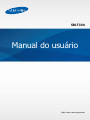 1
1
-
 2
2
-
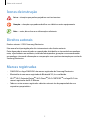 3
3
-
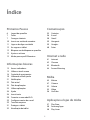 4
4
-
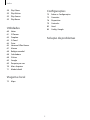 5
5
-
 6
6
-
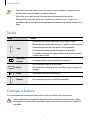 7
7
-
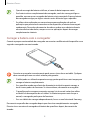 8
8
-
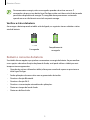 9
9
-
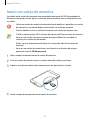 10
10
-
 11
11
-
 12
12
-
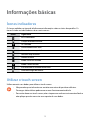 13
13
-
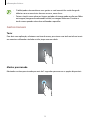 14
14
-
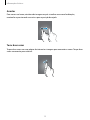 15
15
-
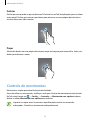 16
16
-
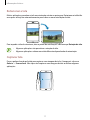 17
17
-
 18
18
-
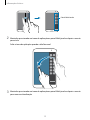 19
19
-
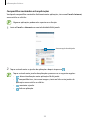 20
20
-
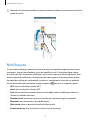 21
21
-
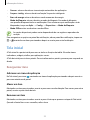 22
22
-
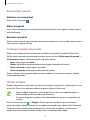 23
23
-
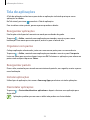 24
24
-
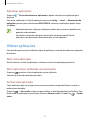 25
25
-
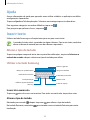 26
26
-
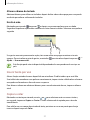 27
27
-
 28
28
-
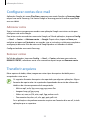 29
29
-
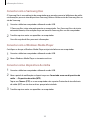 30
30
-
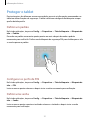 31
31
-
 32
32
-
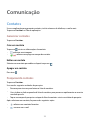 33
33
-
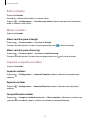 34
34
-
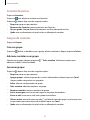 35
35
-
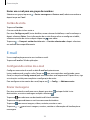 36
36
-
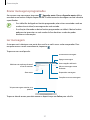 37
37
-
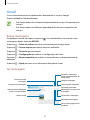 38
38
-
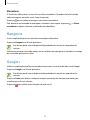 39
39
-
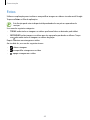 40
40
-
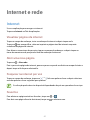 41
41
-
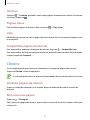 42
42
-
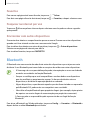 43
43
-
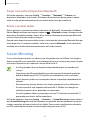 44
44
-
 45
45
-
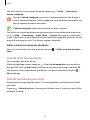 46
46
-
 47
47
-
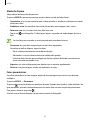 48
48
-
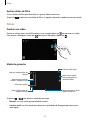 49
49
-
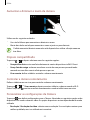 50
50
-
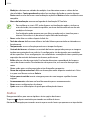 51
51
-
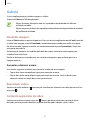 52
52
-
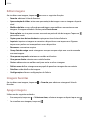 53
53
-
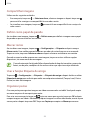 54
54
-
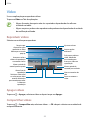 55
55
-
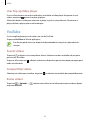 56
56
-
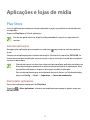 57
57
-
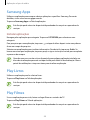 58
58
-
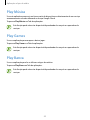 59
59
-
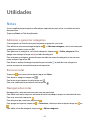 60
60
-
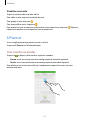 61
61
-
 62
62
-
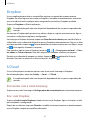 63
63
-
 64
64
-
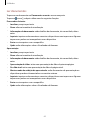 65
65
-
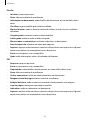 66
66
-
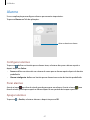 67
67
-
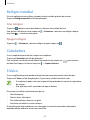 68
68
-
 69
69
-
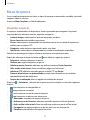 70
70
-
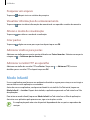 71
71
-
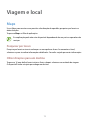 72
72
-
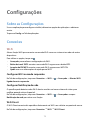 73
73
-
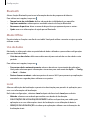 74
74
-
 75
75
-
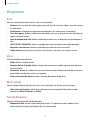 76
76
-
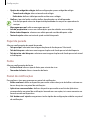 77
77
-
 78
78
-
 79
79
-
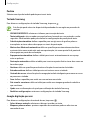 80
80
-
 81
81
-
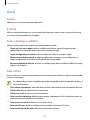 82
82
-
 83
83
-
 84
84
-
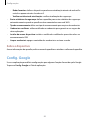 85
85
-
 86
86
-
 87
87
-
 88
88
-
 89
89
-
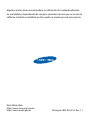 90
90
Samsung SM-T330 Manual do usuário
- Categoria
- Comprimidos
- Tipo
- Manual do usuário
Artigos relacionados
-
Samsung SM-T320 Manual do usuário
-
Samsung SM-T320 Manual do usuário
-
Samsung SM-T330 Manual do usuário
-
Samsung SM-T330 Manual do usuário
-
Samsung SM-T520 Manual do usuário
-
Samsung SM-T530 Manual do usuário
-
Samsung SM-T800 Manual do usuário
-
Samsung SM-T110 Manual do usuário
-
Samsung SM-T530 Manual do usuário
-
Samsung SM-T365M Manual do usuário